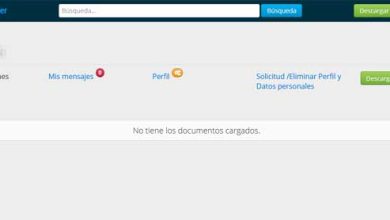Come scaricare e installare i driver della stampante Epson L395 su Windows, Mac e Linux
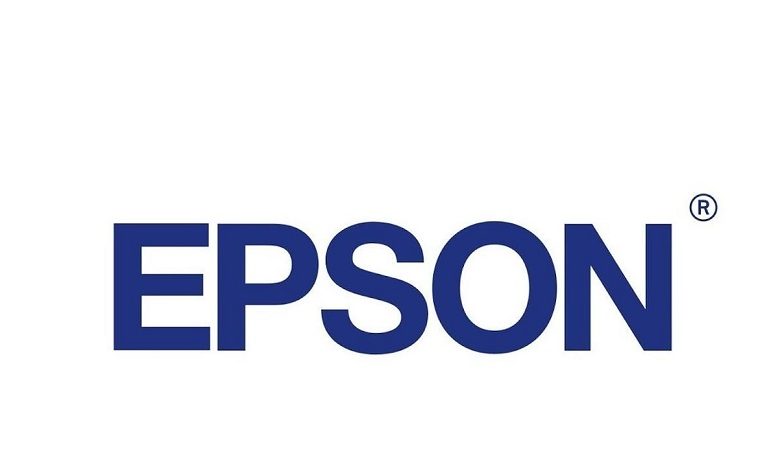
Sul nostro sito siamo attenti alle vostre esigenze e se volete installare una stampante Epson L395, ma non avete i cd. Bene, questo non ti impedisce di usarlo, dal momento che puoi scaricare i driver in Windows, Mac o Linux, a seconda di ciò di cui hai bisogno. E qui scriviamo questo articolo per aiutarti.
La prima cosa da fare per scaricare i driver per la stampante Epson L395
Per cominciare, assicurati che la stampante non sia collegata al computer tramite il cavo USB. Quindi, nel motore di ricerca su Internet, scrivi il modello Epson L395. Appariranno molte opzioni per scaricare i driver, se nel tuo caso non appare automaticamente, dovresti entrare nella pagina ufficiale di Epson e cercare manualmente i driver, inoltre dal suo sito Web eviti di scaricare software dannoso sul tuo computer da un altro fonte.
Nella pagina ufficiale, vedrai una linea nera che dice » Download «. Di seguito c’è una finestra di dialogo che dice «Sistema operativo», dove vedrai il sistema operativo che Epson rileva. Continua a leggere come continuare con il download e l’installazione dei driver per la stampante Epson L395.
Come scaricare e installare i driver per la stampante Epson L395 su Windows e Mac
Inserisci la casella «Download consigliato». Appariranno le parole «Driver and Utilities Installer» e una casella blu accanto alla parola «Download», fare clic lì. Verrà avviato il download e all’interno dello schermo apparirà la legenda “L395_Lite_LA.exe”.
Il download richiederà alcuni minuti. Successivamente, puoi eseguire l’installazione trascinando questa legenda sul desktop e facendo doppio clic sull’icona di installazione, quindi accetta. Imposta la lingua in spagnolo. Dopo aver letto l’accordo dei termini di licenza, fai clic su Accetta.
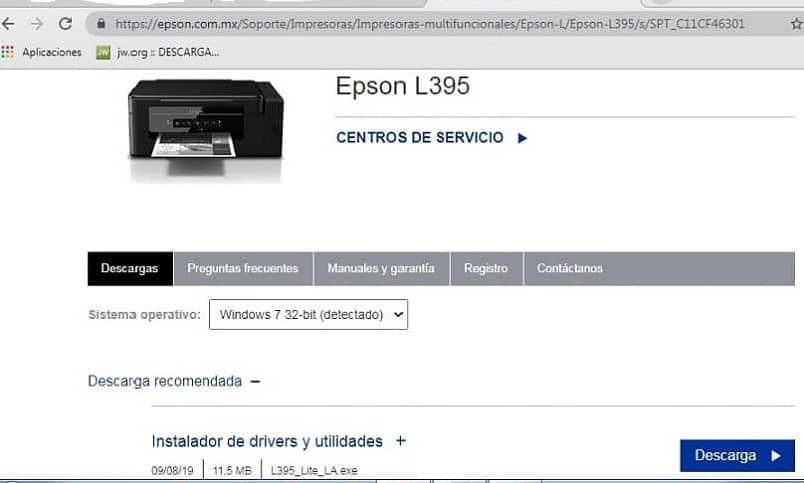
Proseguendo con l’installazione del software di cui hai bisogno, non ignorare la sezione «Epson Drivers and Utilities», e clicca su «Installa». Su Mac, si consiglia di installare l’utility «Aggiornamento software», per darti la possibilità di rimanere aggiornato con il firmware e il software per la tua stampante. Su Mac, se viene visualizzato il messaggio che ti invita a partecipare a «Partecipazione a Epson Customer Research», scegli se desideri partecipare o meno.
Quindi apparirà la casella «Impostazioni stampante», in Windows fai clic su «Avanti» (in Mac «Start»). Quindi scegliere se la connessione della stampante sarà wireless o USB e fare clic su «Avanti» in Windows («Continua» in Mac).
Se si è scelta l’installazione per la connessione tramite cavo USB, collegarla per stampare la pagina di prova per verificare di aver eseguito correttamente l’installazione. Una volta terminato il processo, puoi uscire e l’icona della stampante apparirà sul desktop.
Come continuare il processo se si installa la stampante su una rete wireless
Ora verrà visualizzato un avviso sui firewall, fare clic su Avanti su Windows o Continua su Mac. Se viene visualizzato un messaggio di avviso, fare clic su «Sblocca» per continuare a lavorare con il programma Epson Net Setup.
Su Mac vedrai questo messaggio: “Se viene richiesta una password, inserisci la password dell’amministratore. Se viene visualizzata la finestra di dialogo Accesso Portachiavi, fare clic su Consenti», fare clic su» OK «e quindi su «Consenti». Segui le istruzioni per continuare automaticamente l’installazione. Ma se non può essere configurato automaticamente, potrebbe apparire una finestra che richiede di inserire il nome e la password della rete. Inserisci questi dettagli.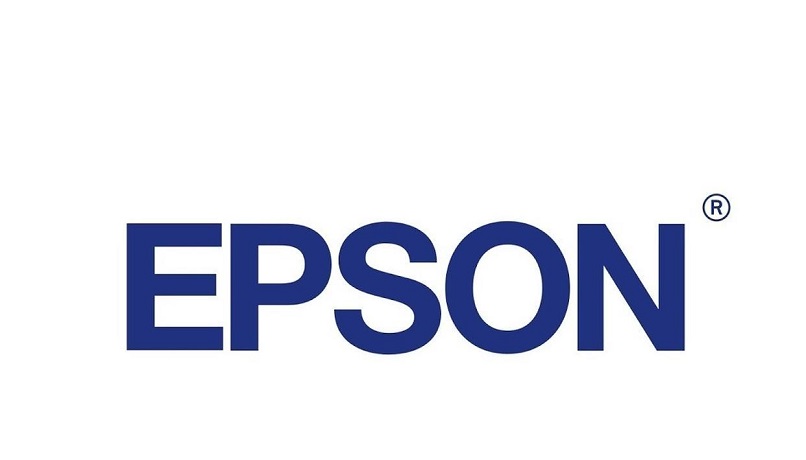
Su Mac vedrai la casella «Aggiungi stampante», segui le istruzioni, scegli la stampante Epson L395 e quindi fai clic su Continua. Quindi stampare la pagina di prova, fare clic su «Avanti» in Windows («Continua» in Mac).
Quando il sistema Windows cerca il firmware più recente per Epson, fare clic su «Avanti», seguire le istruzioni e non interrompere questo processo. Quando vedi il » Riepilogo configurazione » fai clic su «Esci» in Windows («Chiudi» in Mac). Ecco come completare l’installazione.
Per il sistema Linux, se scarichi i driver dal sito ufficiale di Epson, il processo è simile e abbastanza semplice. Speriamo di esserti stati di aiuto e se vuoi imparare a stampare un documento senza inchiostro nero o disabilitare le notifiche dalle stampanti Epson, puoi consultare gli articoli pertinenti su questo portale.